SINUMERIK-Steuerung mit MindSphere verbinden
Mit der MindSphere Application "Asset Manager" verbinden Sie die SINUMERIK-Steuerungen mit MindSphere.
Weitere Informationen zu Rollen innerhalb der MindSphere und zur Konfiguration von Assets finden Sie unter: Dokumentation MindSphere.
Voraussetzung
-
Die MindSphere Application ist aktiviert.
Weitere Informationen finden Sie im Kapitel: Shopfloor Management Application -
Sie benötigen in MindSphere die Rolle "MindAccess User".
-
Die Konfiguration muss gespeichert sein.
Vorgehensweise
-
Klicken Sie auf die MindSphere Application "Asset Manager".
-
Wählen Sie im linken Fensterbereich das gewünschte Asset.
-
Klicken Sie im rechten Fensterbereich unter "Konnektivität" neben "MTA Asset Config" auf den Pfeil.
-
Das Fenster "Onboarding / Offboarded" > Register "Konnektivität" wird geöffnet und Sie sehen den Verbindungszustand, z. B. "Offboarded".
-
Aktivieren Sie das Optionskästchen "Hiermit akzeptiere ich die Lizenzbedingungen, die unter dem nebenstehenden Link abrufbar sind. Lizenzbedingungen".
-
Klicken Sie auf den Link "Lizenzbedingungen".
Das Fenster "MindSphere - Terms & Conditions" wird geöffnet. -
Klicken Sie auf Ihre Region.
-
Wählen Sie aus der Liste die entsprechenden Nutzungsbedingungen.
-
Lesen Sie die Nutzungsbedingungen.
- ODER -
Laden Sie sich die Nutzungsbedingungen herunter.
- ODER -
Drucken Sie sich die Nutzungsbedingungen aus. -
Schließen Sie das Fenster.
Das Fenster "Konnektivität" wird wieder sichtbar.
-
-
Klicken Sie auf die Schaltfläche "SINUMERIK mit MindSphere verbinden", um das Asset mit MindSphere zu verbinden.
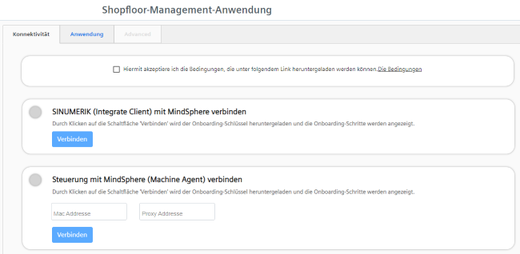
-
Der "onboard.key" wird generiert und unterhalb der Statuszeile angezeigt.
Beachten Sie, dass Sie weder Namen noch Inhalt der Datei ändern.
-
Klicken Sie auf die Schaltfläche "Speichern", um die Eingaben zu übernehmen und einen konsistenten Stand der Konfiguration zu sichern.
Warten Sie auf die Bestätigung, dass das Asset erfolgreich gespeichert wurde.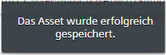
-
Kopieren Sie den "onboard.key" in einen der angegebenen Speicherorte auf die Steuerung.
Weitere Informationen finden Sie in folgenden Kapiteln:
-
SINUMERIK 840D sl: SINUMERIK 840D sl
-
SINUMERIK 828D: SINUMERIK 828D
-